win8系统如何查看自己ip地址的解决办法
发布时间:2017-11-07 18:39:12 浏览数: 小编:fuyuan
相信大家在使用win8系统的时候,我们可能需要自己的ip地址来完成一些操作,但有些用户并不了解怎么查看自己的IP地址,今天系统族小编教教大家win8系统如何查看自己ip地址的解决办法,如下:
相关推荐:ghost win8系统专业版
首先我们通过开始菜单打开控制面板,在控制面板中点击查看网络状态和任务。
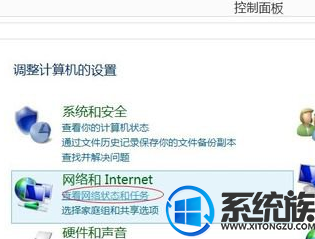
然后在网络共享中心点击更改适配器设置。

右键点击当前连接的网络,打开属性,点击详细信息,然后我们就可以看到自己的ip地址了,现在大家知道ghost win8下怎样查看自己的ip地址了吗?

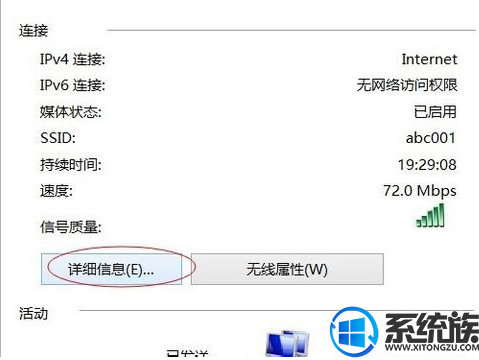

综上所述就是win8系统如何查看自己ip地址的解决办法了,希望系统族小编可以帮到大家。



















